では実験として、SimpleText のテキストファイルをこのスクリプト編集プログラムのテキストファイルに変えてしまいましょう。
1.まず、SimpleTextを起動して適当な文字を入力して保存します。保存ファイル名はなんでもかまいません。ここでは“名称未設定”のまま保存しました。
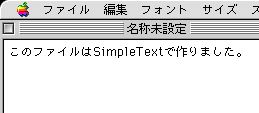 >>>
>>>
2.ではこのファイルを先ほど作ったアプリケーションにドラッグ&ドロップしてみましょう。ファイルを選択するダイアログが表示されます。
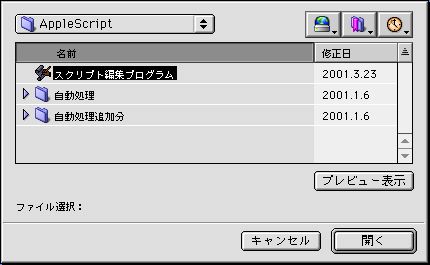
・・・すると大成功!ファイルのアイコンは以下のように変わりましたね。

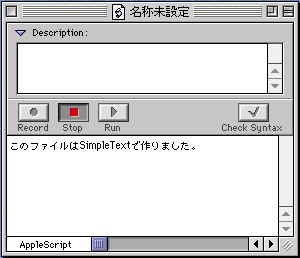
・・・いかがですか?このスクリプトを使えば、PhotoshopのGIFデータを他のアプリケーション画像ファイルに変換したり、またその逆を行ったりすることもできます。
さらにAppleScriptなので、このソフトをMac OS X アプリケーションとして保存してある場合、Mac OS X でもネイティブアプリケーションとして動作します。
※ただし、現時点のMac OS Xでは不具合によりうまく動作しない場合がある様です。
とりあえずは、この“ファイルタイプ”と“クリエータ”のしくみと変更方法を知っておくだけでだいぶMac OSが扱いやすくなるでしょう。







